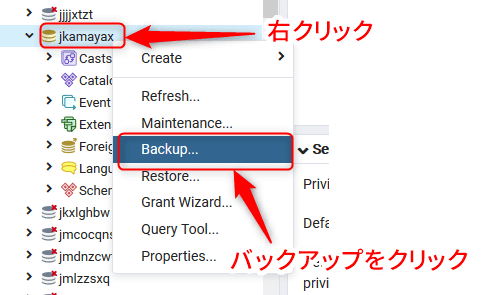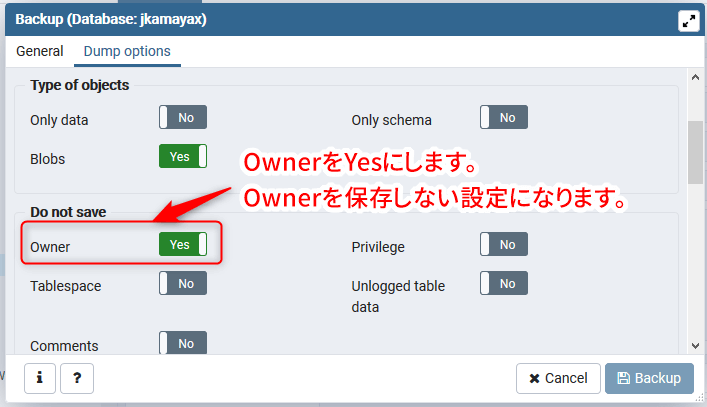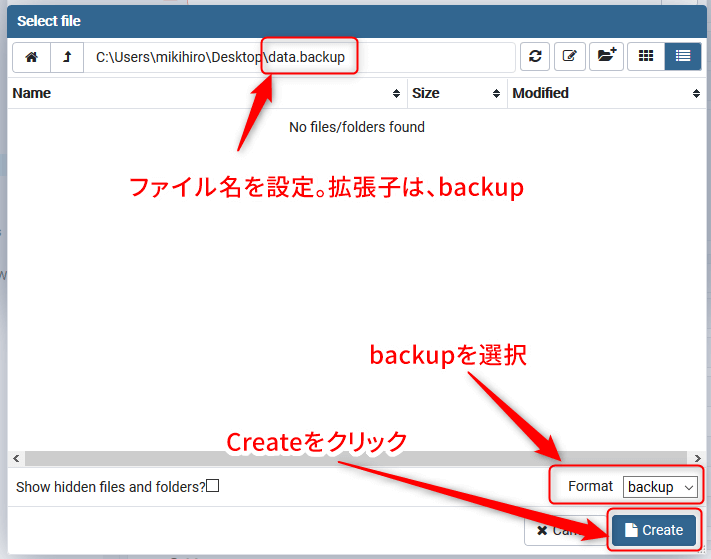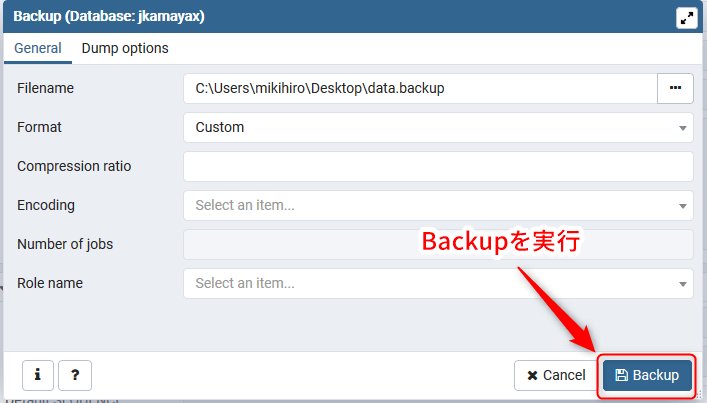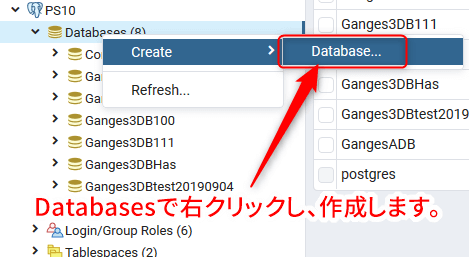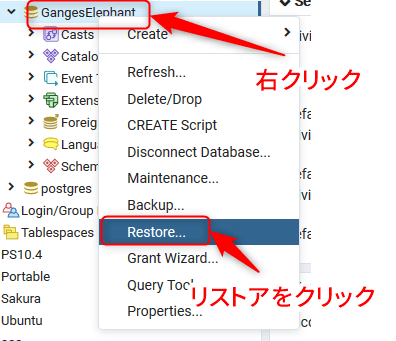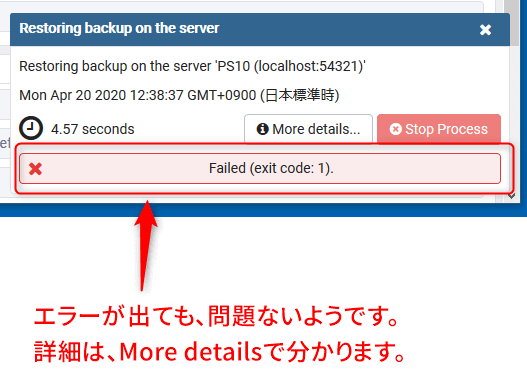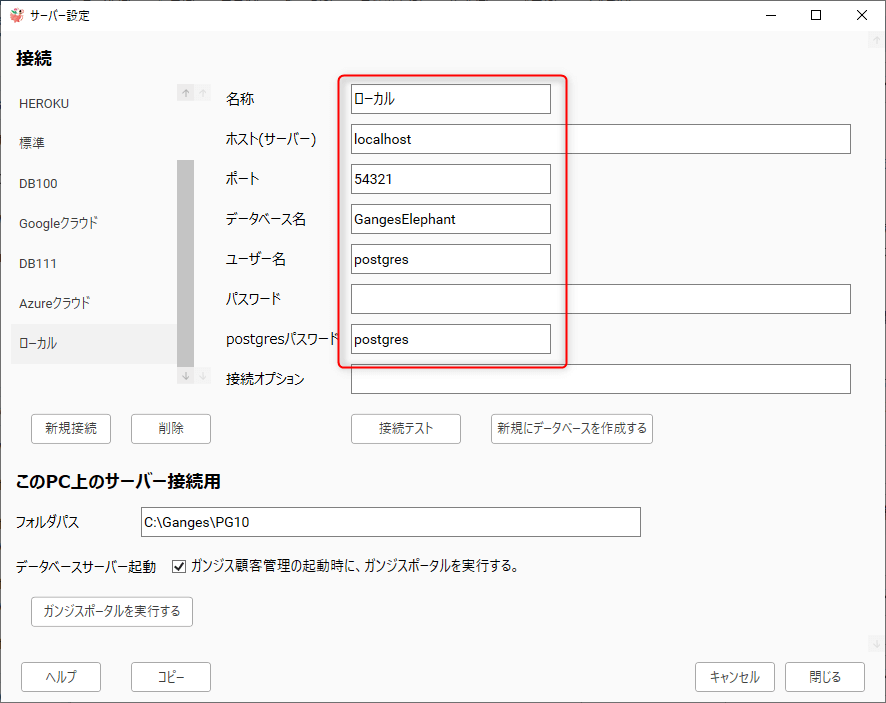![]()
ここでは、ElephantSQLで利用していたデータベースを、ローカルのサーバーにリストアする方法を解説します。
- PostgreSQLを管理するツール、pgAdminを利用します。ダウンロードして、インストールしてください。pgAdminは、ネットワーク上のPostgreSQLを管理するのに便利です。
- pgAdminで設定し、ElephantSQL、ローカルのPostgreSQLサーバーへの接続を行ってください。
設定方法の解説は省略します。
ElephantSQLのサーバーからバックアップ
- pgAdminの画面上で、ElephantSQLで利用しているデータベースを選択します。
- 右クリックし、バックアップをクリックします。
画像の例では、jkamayaxです。この文字列は、ElephantSQLに申し込んだ時に、作成されたデータベース名になります。
- バックアップのオプションで、OwnerをYesにします。
出力するバックアップファイルに、Ownerを保存しない設定になるはずです。
- ファイル名を設定します。画像の例では、data.backupにしています。
- Formatは、backupを選択します。
- Createをクリックします。
- バックアップを実行します。少し時間がかかります。
ローカルのPostgreSQLのサーバーにリストア
ガンジスポータルで起動している、PostgreSQLは、Ver 10です。ElephantSQLは、Ver 11です。そのため、Ver 11から、Ver 10にリストアすると、なんらかの不具合が発生するかもしれませんが、現状では、利用できているようです。必要でしたら、ローカルに、PostgreSQLのVer 11あるいは、Ver 12をインストールして利用するのも良いと思います。
- 新しい空の(データの入っていない)データベースを、pgAdmin上で作成します。
- 新しいデータベース名は、任意に指定できます。
画像の例では、GangesElephantとしています。
- 作成した新しいデータベース名で、右クリックし、リストアをクリックします。
- ファイルを選択して、リストアを実行します。
- エラーが表示されますが、このエラーは無視して良いようです。
詳細は、More detailsで分かります。
参照:Postgres WARNING: errors ignored on restore: 59
ガンジスでサーバー設定
- サーバー設定で、新規接続を作成します。
- ホスト・ポート・データベース名などの設定を行います。
ガンジスポータルから起動している場合は、ポートは54321です。それ以外の場合、PostgreSQLの設定によります。デフォルトは5432です。
以上で、リストアすることができました。
リストアしたデータを充分確認の上、ご利用を開始してください。
その他
ElephantSQLの管理画面でバックアップしてダウンロードできるファイルは、LZOという圧縮ファイルです。このページで解説した、バックアップ・リストアは、pgAdminを利用するので、このファイルは利用していませんが、Windowsにダウンロードして利用する場合もあると思います。
このファイルを、Windowsで解凍するには、次のソフトを利用できます。